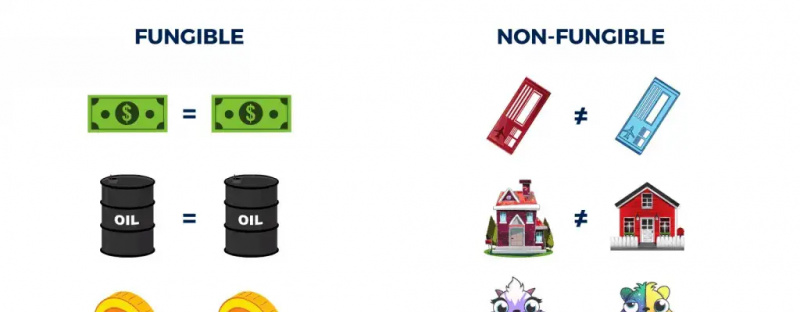Além de adicionar novos recursos como Gerente de palco e Câmera de Continuidade , a Apple também mudou a aparência das configurações no macOS Ventura. A opção Atualização de software não aparece mais na janela “Sobre este Mac”, o que pode dificultar o download de atualizações futuras. E, portanto, estamos aqui com as etapas para encontrar as configurações de atualização de software no novo macOS Ventura.

Índice
Sobre Mac OS Monterey e versões anteriores, você pode clicar no ícone da Apple no menu superior esquerdo, selecionar Sobre este Mac e, em seguida, selecione Atualização de software para verificar as últimas atualizações de sistema e segurança em seu computador Mac.
como remover dispositivos do google
No entanto, a opção não está mais disponível no macOS Ventura. Agora ele foi movido para Configurações do sistema (renomeado de Preferências do sistema) e adota um design semelhante ao iPadOS. Continue lendo para saber como encontrar e verificar atualizações de software no novo macOS 13 Ventura.
Etapas para verificar e baixar atualizações no macOS Ventura
1. Clique no ícone da maçã no canto superior esquerdo.
dois. Selecione Configurações de sistema (sim, são as mesmas Preferências do Sistema com um novo nome).

Quatro. Aqui, selecione Programas Atualizar .

Como alternativa, você pode seguir o método mais rápido abaixo:
como remover um dispositivo da conta do google
1. Abrir Configurações de sistema no seu Mac.
dois. Em Configurações, digite e digite “atualizar” na barra de pesquisa.
3. Selecione Programas Atualizar ou Verifique se há atualização de software a partir dos resultados da pesquisa que aparecem.
Quais Macs podem baixar a atualização do New Ventura?
- MacBook Pro (lançado em 2017 ou posterior)
- MacBook Air (lançado em 2018 ou posterior)
- MacBook (lançado em 2017 ou posterior)
- Mac Mini (lançado em 2018 ou posterior)
- iMac (lançado no final de 2017 ou posterior)
- iMac Pro e Mac Studio
- Mac Pro (lançado em 2019 ou posterior)
Ativar ou desativar atualizações automáticas de software
Vá para Configurações do sistema> Geral> Atualização de software. Aqui, clique no ícone de exclamação ao lado de Automático Atualizações . Agora você pode ativar ou desativar a verificação automática de atualizações, downloads OTA automáticos, atualizações da loja de aplicativos e muito mais. Veja o que cada opção significa:

remover um telefone da minha conta do Google
Você pode estar interessado em:
- 7 maneiras de corrigir o ícone do aplicativo preso no Mac Launchpad após a desinstalação
- Truques do MacOS Ventura Stage Manager: ocultar aplicativos recentes, mostrar arquivos da área de trabalho e muito mais
- 2 maneiras de usar a câmera de continuidade no Mac e iPhone
Você também pode nos seguir para notícias instantâneas de tecnologia em notícias do Google ou para obter dicas e truques, análises de smartphones e gadgets, inscreva-se beepry.it



![[Como] tirar fotos macro de seus telefones Android](https://beepry.it/img/featured/05/take-macro-shots-from-your-android-phones.png)